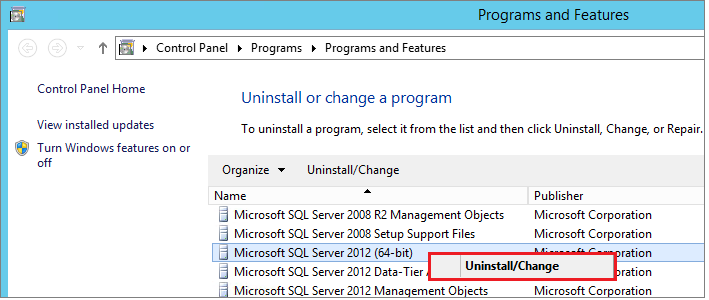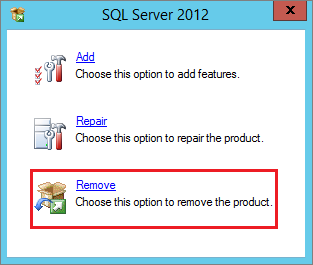解除安裝現有的 SQL Server 執行個體 (安裝程式)
只適用於 SQL Server - 僅限 Windows。
本文描述如何解除安裝 SQL Server 的獨立執行個體。 遵循本文中的步驟時,您也可以讓系統做好重新安裝 SQL Server 的準備。
若要解除安裝累計更新,請參閱從 SQL Server 解除安裝累計更新。
注意
若要解除安裝 SQL Server 容錯移轉叢集,請使用 SQL Server 安裝程式所提供的「移除節點」功能來分別移除每個節點。 如需詳細資訊,請參閱在 SQL Server 容錯移轉叢集中新增或移除節點 (安裝程式)
考量
- 若要解除安裝 SQL Server,您必須是具備以服務登入權限的本機管理員。
- 若您的電腦有「最低」實體記憶體需求,請將分頁檔增加至實體記憶體的兩倍。 虛擬記憶體不足可能會造成 SQL Server 移除不完全。
- 在具備多個 SQL Server 執行個體的系統上,SQL Server 瀏覽器服務只會在移除最後一個 SQL Server 執行個體時解除安裝一次。 SQL Server 瀏覽器服務可以在 [控制台] 中的 [程式和功能] 中手動移除。
- 解除安裝 SQL Server 會刪除在安裝程序期間所新增的
tempdb資料檔案。 如果系統資料庫目錄中有名稱模式為 tempdb_mssql_*.ndf 的檔案,則會刪除這些檔案。
準備
備份您的資料。 建立所有資料庫的完整備份 (包括系統資料庫),或是手動將 .mdf 和 .ldf 檔案複製到不同的位置。
master資料庫包含伺服器所有的系統層級資訊,例如登入和結構描述。msdb資料庫包含作業資訊,例如 SQL Server 代理程式作業、備份歷程記錄和維護計劃。 如需系統資料庫的詳細資訊,請參閱系統資料庫。您必須儲存的檔案包括下列資料庫檔案 1:
master.mdfmastlog.ldfmsdbdata.mdfmsdblog.ldfmodel.mdfmodellog.ldfmssqlsystemresource.mdfmssqlsystemresource.ldfReportServer[$InstanceName]資料及記錄檔 2ReportServer[$InstanceName]TempDB資料及記錄檔 2
1 您無法備份
tempdb系統資料庫。2ReportServer 資料庫包含在 SQL Server Reporting Services 中。
停止所有 SQL Server 服務。 建議您先停止所有 SQL Server 服務,再解除安裝 SQL Server 元件。 使用中的連接可能會導致解除安裝無法順利完成。
使用具有適當權限的帳戶。 使用 SQL Server 服務帳戶或具有同等權限的帳戶登入伺服器。 例如,您可以使用本機管理員群組成員的帳戶登入伺服器。
解除安裝
若要從 Windows 10、Windows Server 2016、Windows Server 2019 及更新版本中解除安裝 SQL Server,請遵循下列步驟:
若要開始移除流程,請從 [開始] 功能表巡覽至 [設定],然後選擇 [應用程式]。
在搜尋方塊中搜尋
sql。選取 Microsoft SQL Server (版本) (位元) 。 例如:
Microsoft SQL Server 2017 (64-bit)。選取 [解除安裝]。
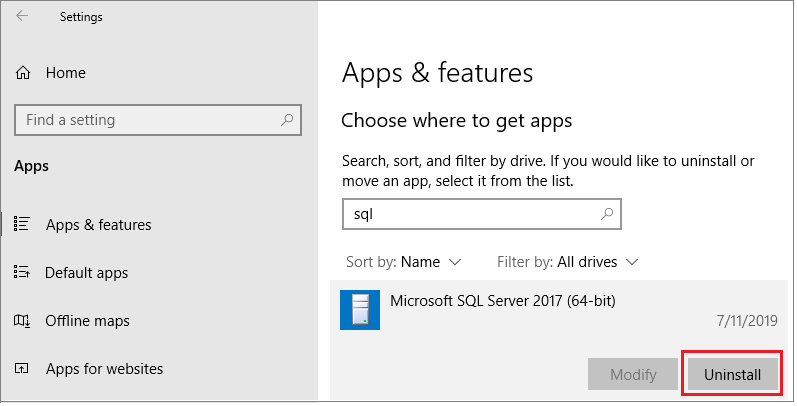
在 SQL Server 對話方塊快顯中選取 [移除] 來啟動 Microsoft SQL Server 安裝精靈。

在 [選取執行個體] 頁面上,使用下拉式方塊來指定要移除的 SQL Server 執行個體,或指定僅移除 SQL Server 共用功能和管理工具的選項。 若要繼續,請選取 [下一步]。
在 [選取功能] 頁面上,指定要從指定 SQL Server 執行個體中移除的功能。
在 [準備移除] 頁面上,檢閱即將解除安裝之元件和功能的清單。 選取 [移除] 開始解除安裝
重新整理 [應用程式與功能] 視窗來驗證已成功移除 SQL Server 執行個體,並判斷哪些 SQL Server 元件仍存在 (若有的話)。 若您有進行選擇的話,請也從此視窗移除這些元件。
失敗時
若移除流程失敗,請檢閱 SQL Server 安裝記錄檔來判斷根本原因。